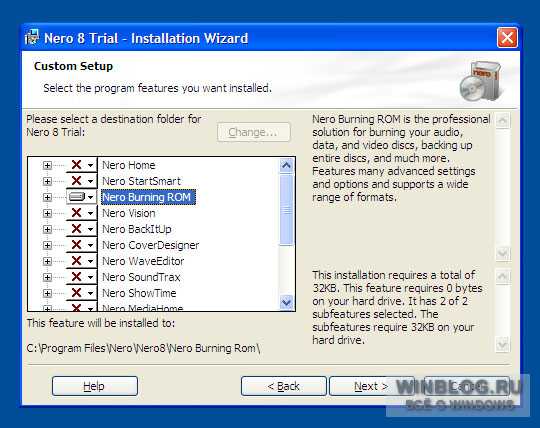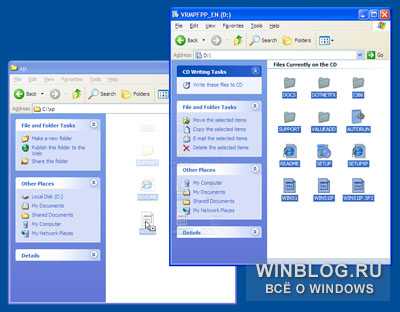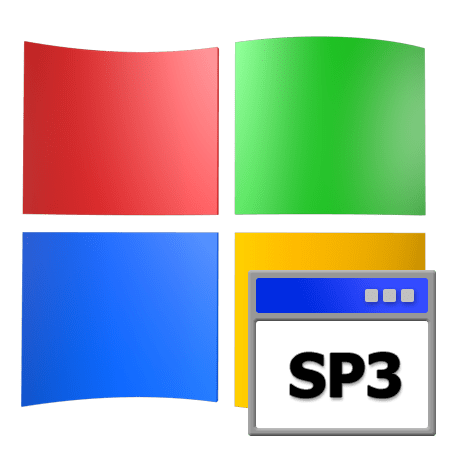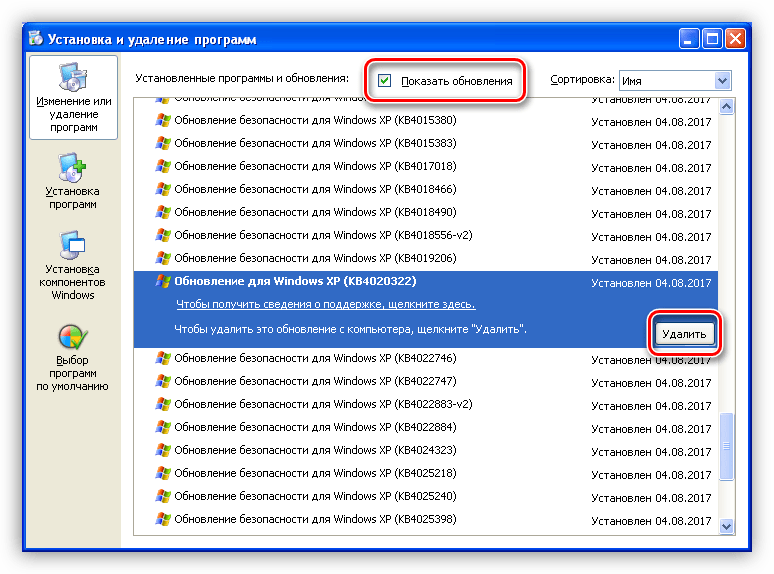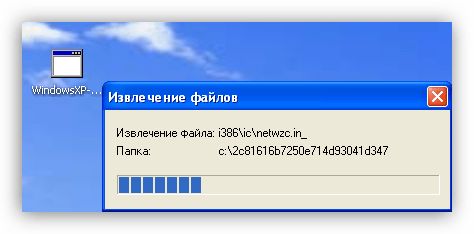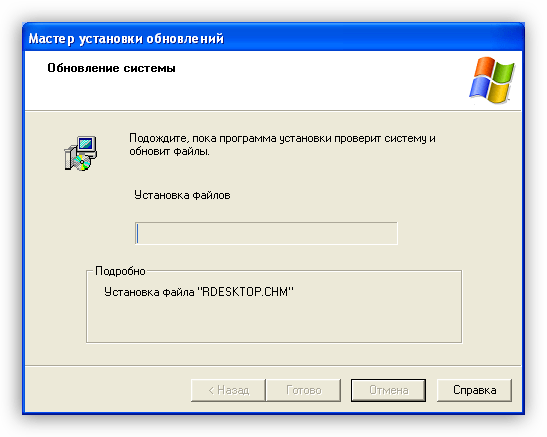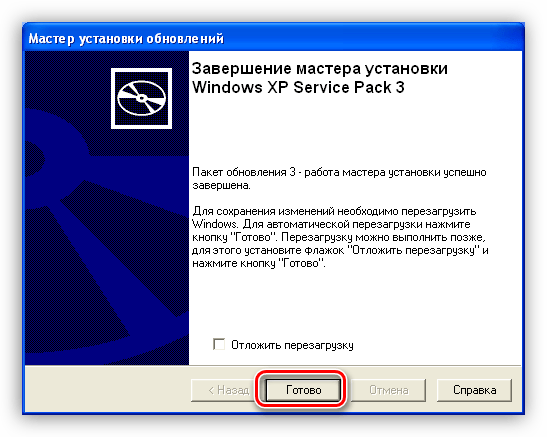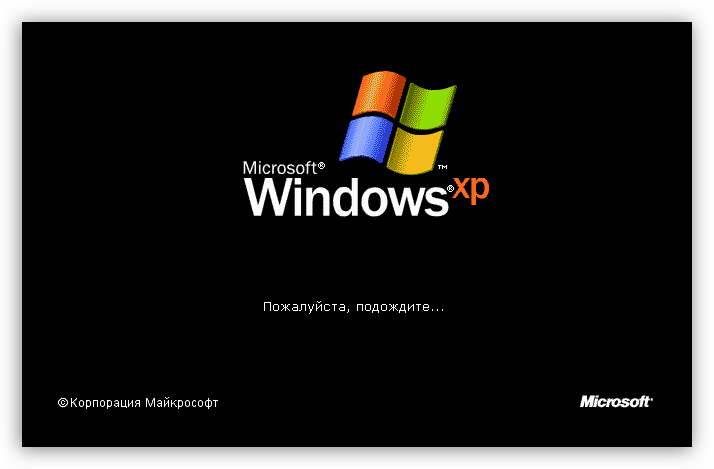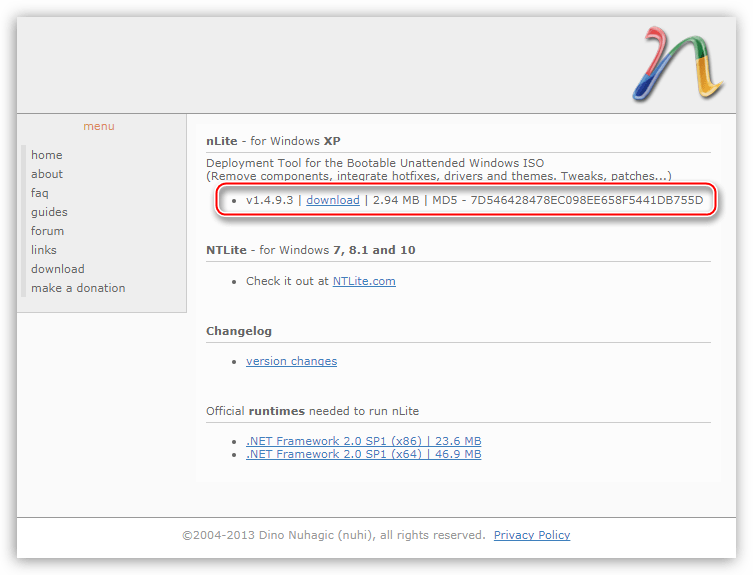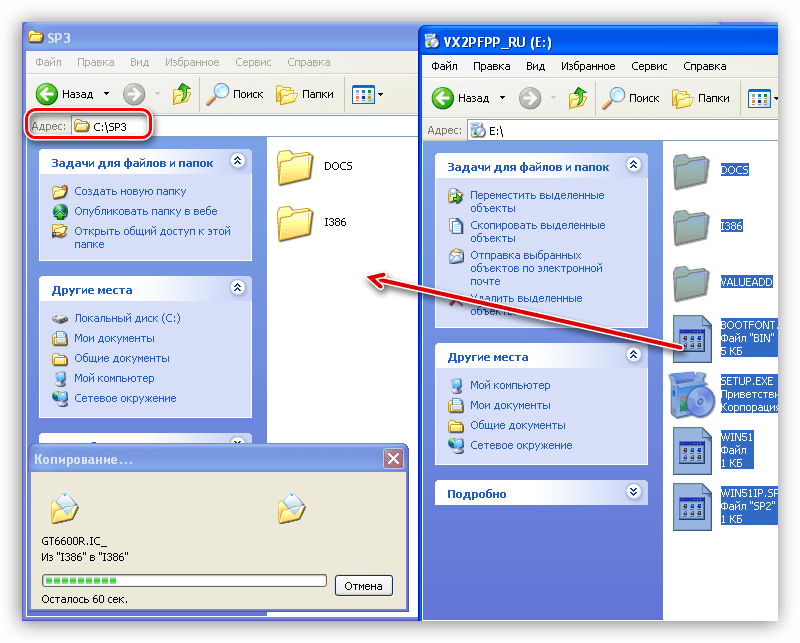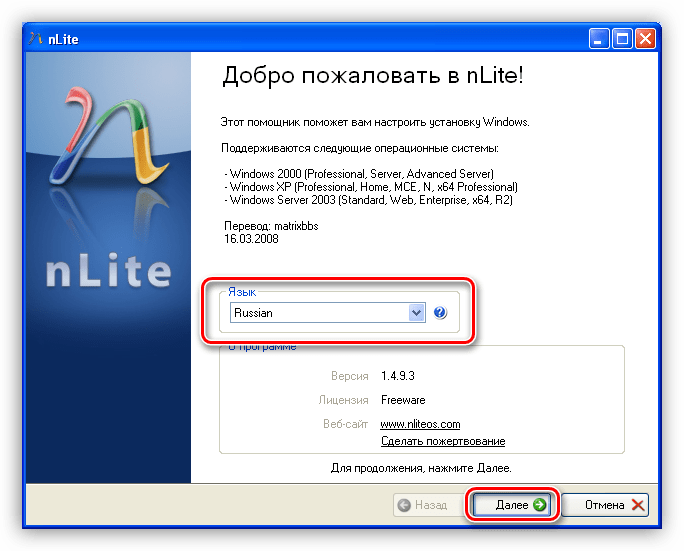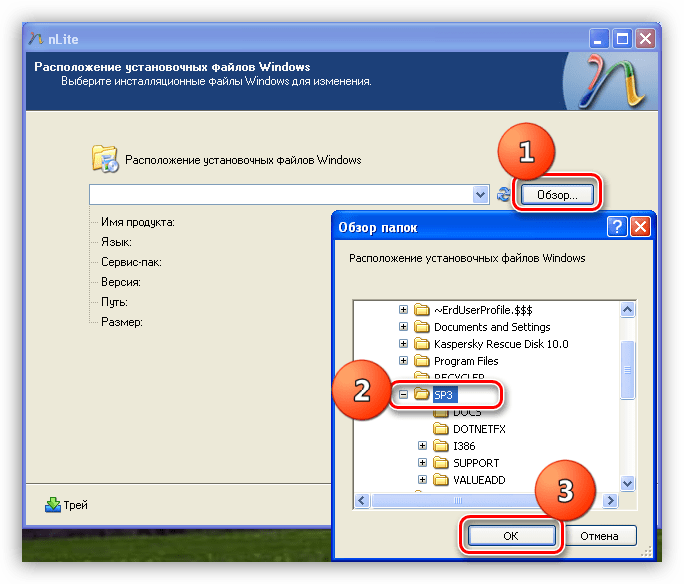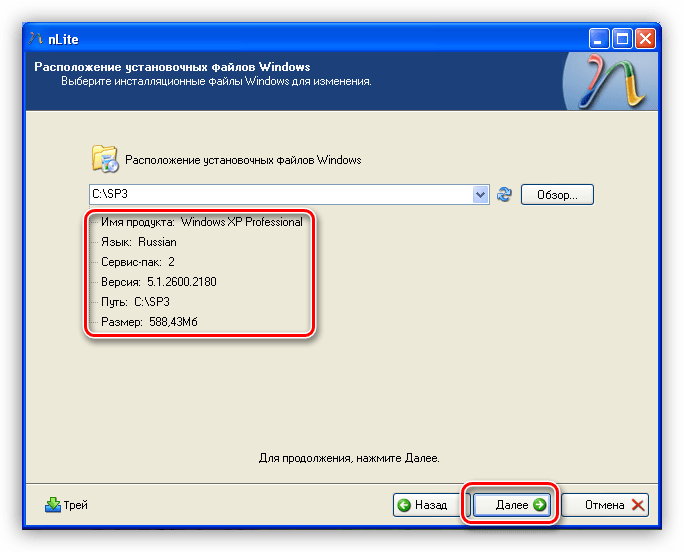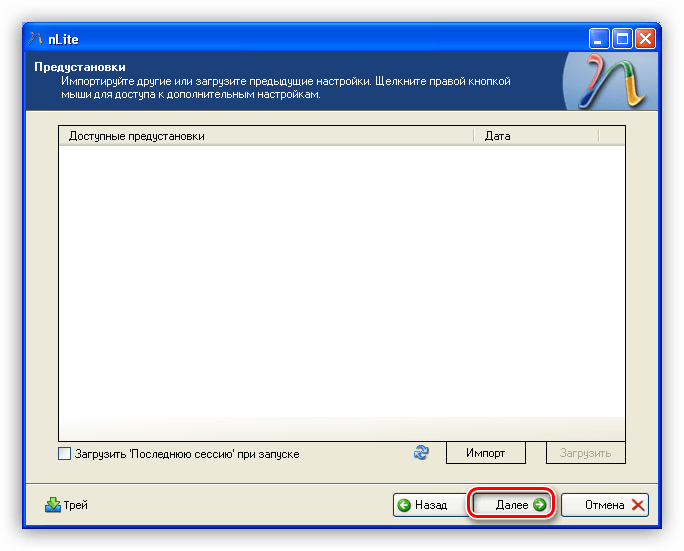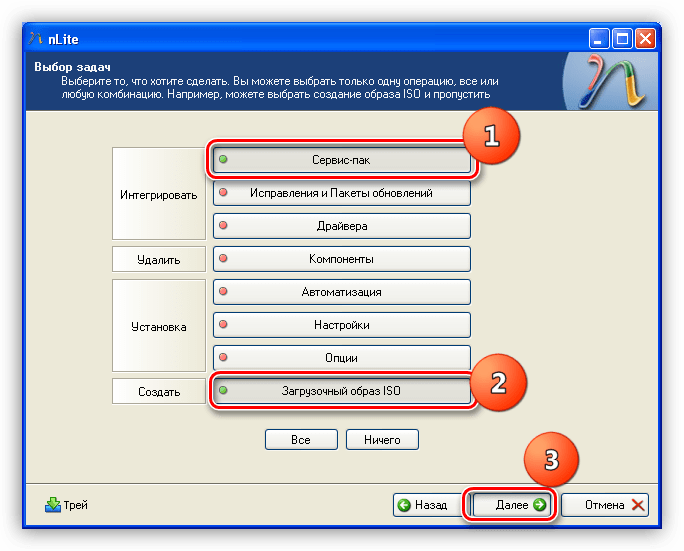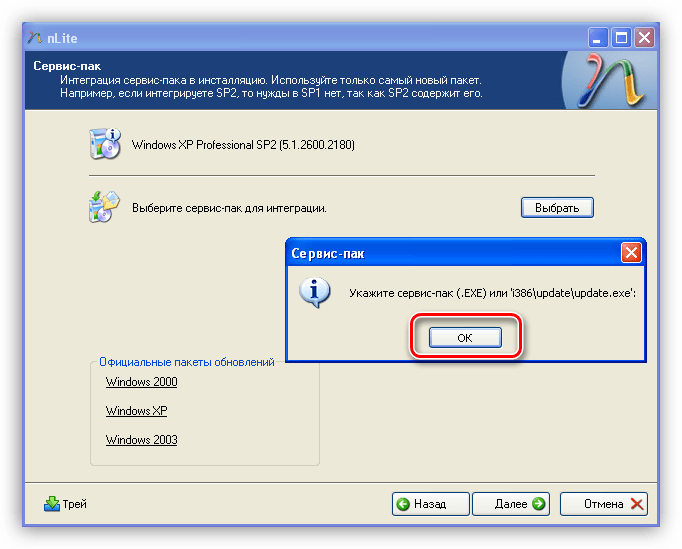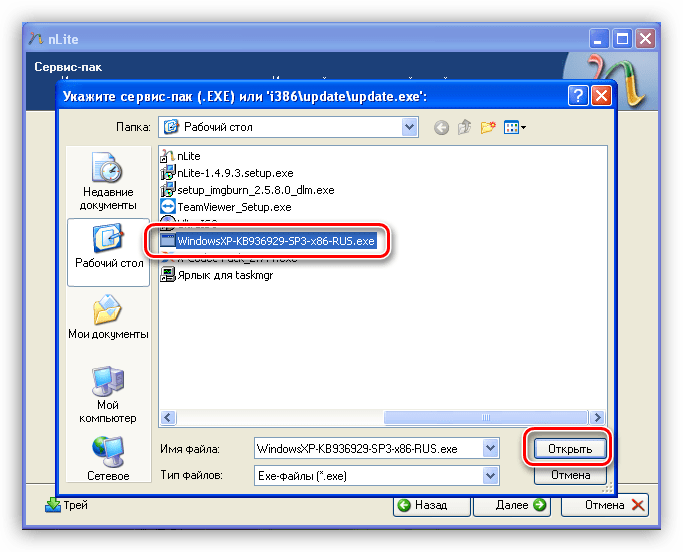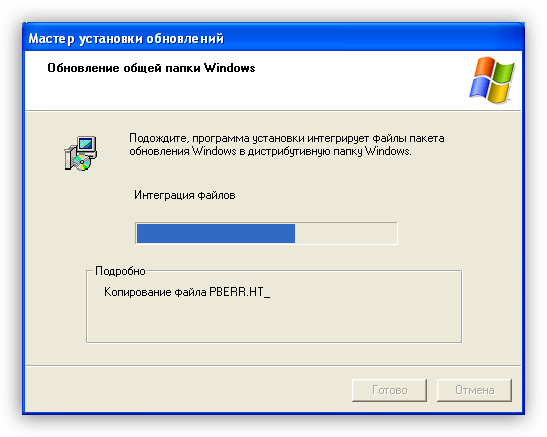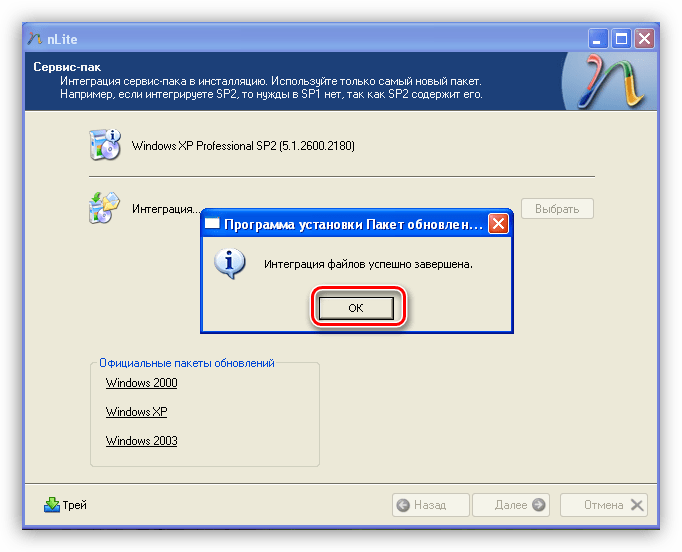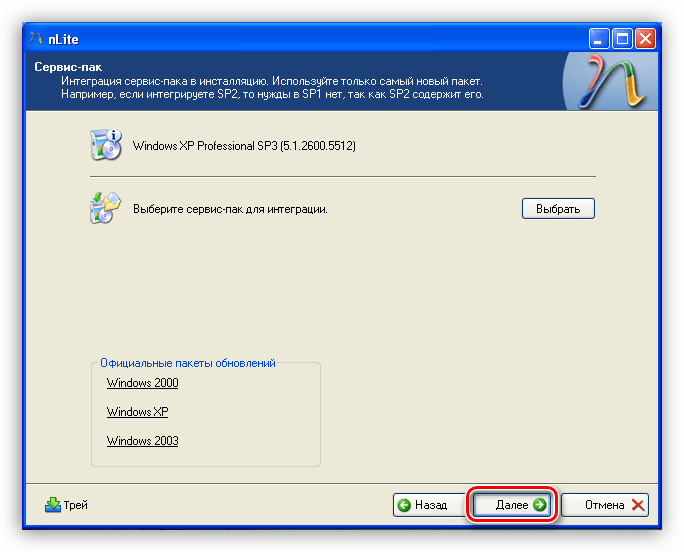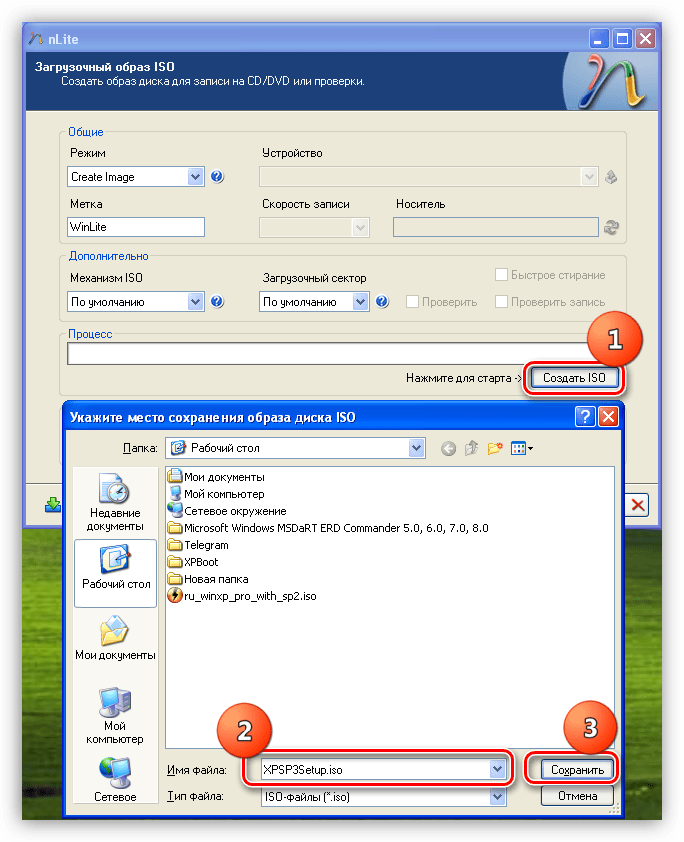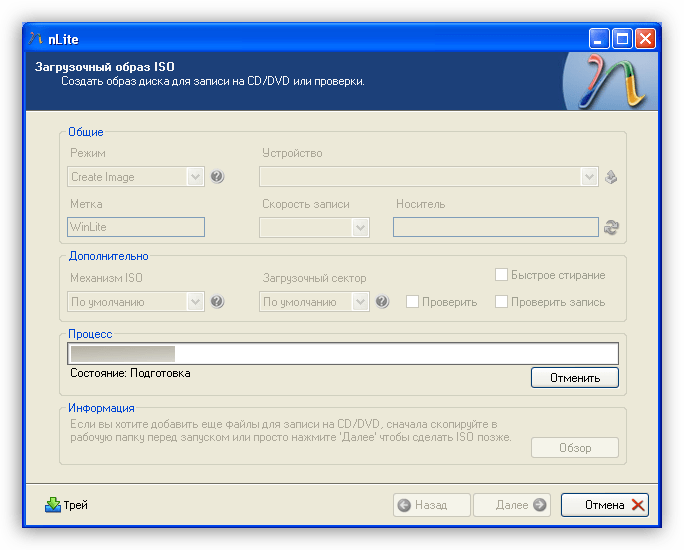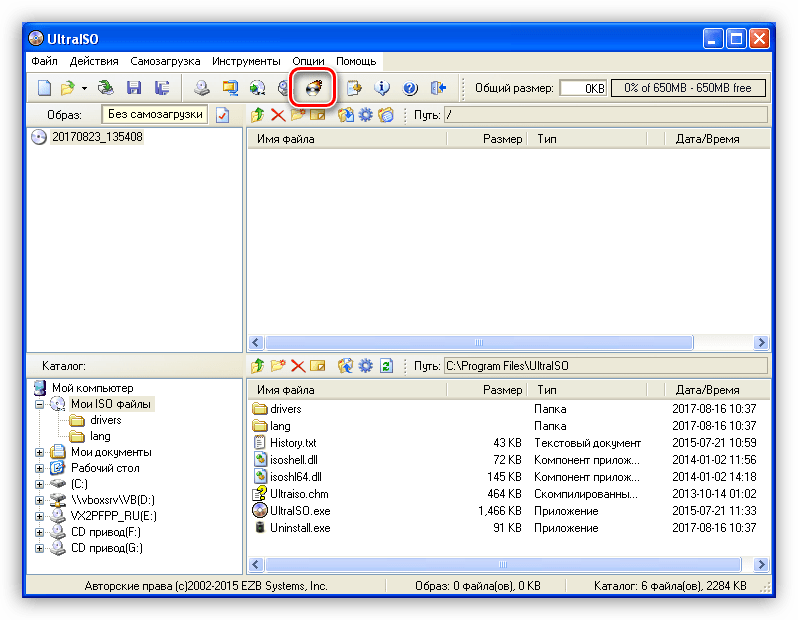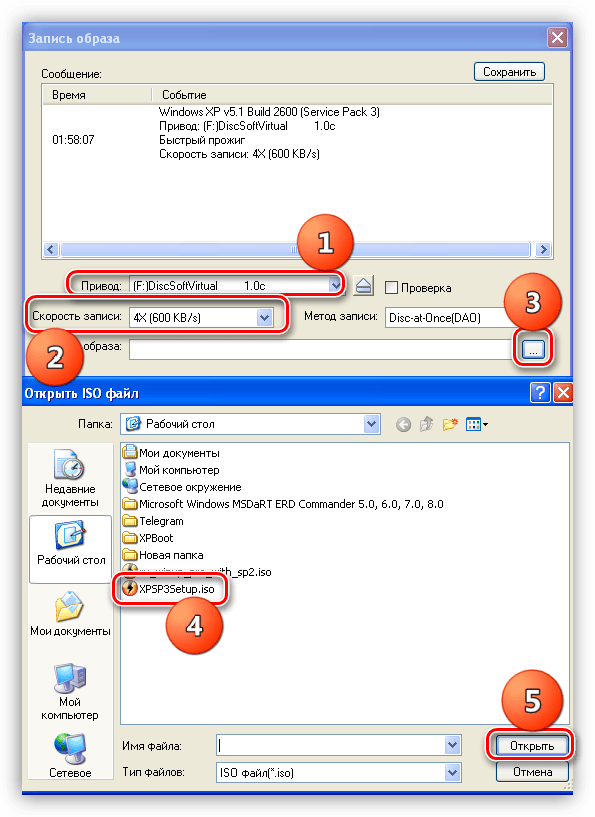Интеграция Windows XP Service Pack 3 (SP3) в имеющийся у Вас дистрибутив Windows. Пошаговое руководство.
Напомню, что такой процесс интеграции первоначально был разработан, чтобы помочь корпоративным клиентам Microsoft включать любые обновления ОС в образ и распространять этот образ внутри корпоративной сети, что поможет сократить потери времени на то, чтобы после установки исходной версии ОС на многочисленные ПК дождаться установки множества . Если есть возможность предварительной интеграции, то Вы можете держать установочный образ ОС всегда обновленным, что обеспечит минимум потерь времени на постустановочные действия. Microsoft также использует этот механизм, что стоит отметить, чтобы постоянно обновлять свои дистрибутивы вновь вышедшими обновлениями.
Конечно же, все то, что здесь задокументировано, будет представлять интерес прежде всего для обычных пользователей и, возможно, малого бизнеса, которые не имеют доступа к программе volume-лицензирования Microsoft, посредством которой можно своевременно получать самый «свежий» выпуск дистрибутива. Любой, кто устанавливал Windows XP Service Pack 2 (SP2) в прошлом году, может сказать Вам, что нет ничего хуже монотонности установки самой ОС и затем необходимости установить более ста ее обновлений с многочисленными перезагрузками. Ведь такой метод — это не правильно.
Но выполнив интеграцию имеющегося у Вас дистрибутива Windows XP Service Pack 2 (SP2) с новым SP3, Вы, по крайней мере, избавитесь от необходимости обновлять систему в следующий раз, когда Вы собиретесь ее переустанавливать. И вместо установки ста с лишним обновлений, Вам понадобится установить лишь малое их количество. (Конечно же, число обновлений с течением времени продолжит увеличиваться.)
ПРОЧТИТЕ, ЭТО ВАЖНО: В то время, как я буду излагать читателям материал по интеграции, Вы должны понимать, что Вы берете на себя всю ответственность и риск! Убедитесь, что Вы полностью сделали копию всей информации на вашей системе перед осуществлением операций по стиранию/установке ОС или ее обновления/интеграции. Помните, что впоследствии Вы должны будете выполнить активацию Вашей копии ОС Microsoft Windows, что может потребовать от Вас совершения междугородних звонков и выхода в интернет. Будьте готовы вернуться к Вашей предыдущей системе, установленной с имеющегося дистрибутива Windows XP SP2 на компакт-диске или ином носителе информации, если что-либо не удастся. Если Вы считаете себя оптимистом, то худшее, что может произойти — это необходимость повторной установки XP SP2 с последующей установкой SP3. Это не так уж и ужасно.
Необходимые требования для проведения работы:
На этот раз я привожу Вам набор инструкций по интеграции, используя только свободно доступные утилиты и программы (то есть абсолютно бесплатные), которые Вы можете абсолютно точно найти в сети. Вот — то, что Вам понадобится в ходе дальнейшей работы:
• Установочный диск Windows XP Home или Professional с SP2. Возможно, что оригинальный установочный компакт-диск с XP SP1 тоже будет нормально работать, но я проводил свои работы на XP SP2, имея под рукой обычный retail-диск и диск, полученный по программе volume-лицензирования. (Вы вполне можете попробовать поработать и с OEM-диском от изготовителя Вашего ПК, но 100% гарантии дать не могу, все зависит от того, как была изменена разметка диска и образа.) Нормальный диск или Upgrade CD от Microsoft работают вполне прекрасно. Мною проводилась процедура интеграции на дистрибутивах с обычных одинарных дисков, пользователей Windows Media Center и TabletPC ничем порадовать, но и огорчить не могу.
• Автономный установщик Windows XP Service Pack 3. Этот файл размером в 316Mб теперь доступен с Вебсайта Microsoft .
• ISO Buster. Этот полезный инструмент восстановления данных может быть загружен абсолютно бесплатно.
• Nero 8 Trial. Это ознакомительная версия, доступная бесплатно, включающая только лишь сам Nero Burning ROM. (Если Вы захотите заплатить за программу, то сможете использовать все прилагающиеся дополнения к ээтому продукту.) Замечу, что возможно использование утилиты ImgBurn вместо Nero 8.
• Другие файлы. Вам могут понадобиться дополнительные файлы после проведения интеграции, они могут прилагаться на компакт-диске или USB с комплектацией Вашего компьютера. Этими файлами могут быть драйвера для Вашего оборудования (особенно обратите внимание на наличие драйверов для сетевых устройств), а также уже скаченные обновления для Вашего ПО, но это еще упомянется в Пункте 6 ниже.
Убедитесь, что Вы загрузили автономный установщик XP SP3, ISOBuster и Nero 8 Trial перед продолжением! Устанавливая Nero, Вам будет предложено установить множество дополнительных модулей, длинный список которых будет представлен в открывшемся диалоговом окне. Помните, только Nero Burning ROM, третий в списке, нам требуется (см.рисунок).
Начиная с этого момента, я предполагаю, что Вы загрузили и установили все, что требуется, сделали копию важных данных и готовы продолжить.
Важное примечание для пользователей Windows Vista : Вы можете выполнить дальнейшие указания, работая как в Windows XP, так и в Windows Vista, на ваш выбор. Я пробовал и так, и так, но скриншоты, представленные в данной публикации, сделаны на Windows XP. У меня есть лишь одна оговорка для пользователей Vista: по некоторым причинам, попытки интеграции SP3 в Windows XP Professional, полученный по программе volume-лицензирования, окончились неудачей, которая проявила себя при попытке дальнейшей активации продукта — Windows перестала признавать действительный ключ продукта. Чтобы избежать подобной проблемы, убедитесь, что вы обладаете Администраторскими привелегиями при выполнении действий, описанных в Пункте 3.
Чтож, давайте начнем!
Пункт 1: Скопируйте содержимое установочного компакт-диска Windows XP на жесткий диск
Откройте Мой компьютер (в Vista — Компьютер) и выберите наверху меню «Сервис», а затем «Свойства папки». В диалоговом окне Свойства папки найдите и отметьте пункт «Отображать скрытые файлы и папки». Далее, снимите метку с пункта «Скрывать защищенные системные файлы (Рекомендовано)». Подтвердите Ваши действия в открывшемся предупреждении, нажмите «OK», чтобы закрыть диалоговое окно.
Вставьте установочный диск с Windows XP в привод вашего ПК и закройте все появившиеся окна автозапуска. В Моем компьютере (или просто Компьютере), кликните правой кнопкой по значку привода и из контекстного меню выберите пункт «Откурыть». Оставьте окно открытым, чтобы видеть содержимое компакт-диска.
Вновь откройте Мой компьютер. На сей раз, перейдите в корневой каталог вашего жесткого диска (C:\), Вы можете выбрать по своему усмотрению и любое другое местоположение, куда бы хотели временно поместить файлы с компакт диска, которые Вы в конечном счете объедините с SP3. Создайте папку, например xp (C:\xp). Затем создайте вторую папку, например sp3 (C:\sp3).
Теперь, переместите ВСЁ содержимое установочного компакт-диска Windows XP в папку C:\xp.
Пункт 2: Распакуйте содержимое установочного файла XP SP3 на Ваш жесткий диск
Теперь Вам потребуется извлечь файлы из установщика SP3. Пока копируются файлы с компакт-диска на жесткий диск, копируем автономный установщик Windows XP SP3 (стандартное название windowsxp-kb936929-sp3-x86-enu.exe для англ. языка) в директорию C:\sp3. Нам потребуется командная строка (для Windows XP нажимаем Пуск-Выполнить, в появившемся диалоговом окне набираем «cmd», ав Windows Vista достаточно открыть меню Пуск и набрать cmd в строке Поиска).
После этого, используя нижеприведенные команды, переходим в директорию C:\sp3 и извлекаем установочные файлы туда (Отметьте, что надпись [ENTER], означает нажатие клавиши ENTER):
cd \ [ENTER]
cd sp3 [ENTER]
windowsxp-kb936929-sp3-x86-enu.exe -x:c:\sp3 [ENTER]
Появится диалоговое окно процесса извлечения файлов из архива, которое покажет ход извлечения.
Обновление Windows XP до Service Pack 3
Загрузка и установка Service Pack 3
Как известно, поддержка Windows XP закончилась еще в 2014 году, поэтому найти и скачать пакет с официального сайта Microsoft не представляется возможным. Выход из этой ситуации есть – загрузить SP3 из нашего облака.
После загрузки пакет необходимо установить на компьютер, этим мы и займемся далее.
Системные требования
Для нормальной работы установщика нам потребуется не менее 2 ГБ свободного места на системном разделе диска (том, на котором расположена папка «Windows»). Операционная система может содержать предыдущие обновления SP1 или SP2. Для Windows XP SP3 устанавливать пакет не нужно.
Еще один немаловажный момент: пакета SP3 для 64-битных систем не существует, поэтому обновить, к примеру, Windows XP SP2 x64 до Service Pack 3 не удастся.
Подготовка к установке
- Установка пакета будет происходить с ошибкой, если Вы ранее устанавливали следующие обновления:
- Набор средств совместного использования компьютеров.
- Пакет многоязыкового интерфейса пользователя для подключения к удаленному рабочему столу версии 6.0.
Они будут отображены в стандартном разделе «Установка и удаление программ» в «Панели управления».
Для просмотра установленных обновлений необходимо установить галку «Показать обновления». Если приведенные выше пакеты присутствуют в списке, то их необходимо удалить.
Далее нужно в обязательном порядке отключить всю антивирусную защиту, так как эти программы могут помешать изменению и копированию файлов в системных папках.
Подробнее: Как отключить антивирус
Создать точку восстановления. Это делается для того, чтобы иметь возможность «отката» в случае возникновения ошибок и сбоев после установки SP3.
После того, как подготовительные работы выполнены, можно приступать к установке пакета обновлений. Сделать это можно двумя способами: из-под работающей Windows или с использованием загрузочного диска.
Установка с рабочего стола
Данный способ инсталляции SP3 ничем не отличается от установки обычной программы. Все действия следует производить под учетной записью администратора.
- Запускаем файл WindowsXP-KB936929-SP3-x86-RUS.exe двойным кликом, после чего начнется извлечение файлов в папку на системном диске.
Читаем и выполняем рекомендации, нажимаем «Далее».
Далее необходимо ознакомиться с лицензионным соглашением и принять его.
Процесс установки происходит довольно быстро.
После его завершения кликаем по кнопке «Готово». Больше делать ничего не нужно, установщик сам перезагрузит компьютер.
Далее нам предложат дождаться завершения обновления.
Также будет необходимо определиться с подпиской на автоматические обновления и нажать «Далее».

Это все, теперь входим в систему обычным способом и пользуемся Windows XP SP3.
Установка с загрузочного диска
Такой тип установки позволит избежать некоторых ошибок, например, при невозможности полного отключения антивирусной программы. Для создания загрузочного диска нам понадобятся две программы – nLite (для интеграции пакета обновлений в установочный дистрибутив), UltraISO (для записи образа на диск или флешку).
Для нормальной работы программы также потребуется Microsoft .NET Framework не ниже версии 2.0.
- Вставляем диск с Windows XP SP1 или SP2 в дисковод и копируем все файлы в заранее созданную папку. Обратите внимание, что путь к папке, как и ее название, не должны содержать кириллических символов, поэтому самым правильным решением будет поместить ее в корень системного диска.
Запускаем программу nLite и в стартовом окне меняем язык.
Далее нажимаем на кнопку «Обзор» и выбираем нашу папку с файлами.
Программа проверит файлы в папке и выдаст информацию о версии и пакете SP.
Окно с предустановками пропускаем, нажав «Далее».
Выбираем задачи. В нашем случае это интеграция сервис-пака и создание загрузочного образа.
В следующем окне нажимаем кнопку «Выбрать» и соглашаемся с удалением предыдущих обновлений из дистрибутива.
Нажимаем ОК.
Находим файл WindowsXP-KB936929-SP3-x86-RUS.exe на жестком диске и нажимаем «Открыть».
Далее происходит извлечение файлов из установщика
По завершению процесса нажимаем ОК в диалоговом окне,
Оставляем все значения по умолчанию, нажимаем кнопку «Создать ISO» и выбираем место и название для образа.
Когда процесс создания образа завершится, можно будет просто закрыть программу.
Для записи образа на CD открываем UltraISO и кликаем по иконке с горящим диском в верхней панели инструментов.
Выбираем привод, на котором будет производиться «прожиг», выставляем минимальную скорость записи, находим наш созданный образ и открываем его.
Нажимаем кнопку записи и дожидаемся ее окончания.

Если Вам удобно пользоваться флеш-накопителем, то можно произвести запись и на такой носитель.
Теперь необходимо загрузиться с данного диска и выполнить установку с сохранением пользовательских данных (читайте статью про восстановление системы, ссылка на которую представлена выше в статье).
Заключение
Обновление операционной системы Windows XP с помощью пакета Service Pack 3 позволит Вам повысить безопасность компьютера, а также максимально эффективно использовать системные ресурсы. Рекомендации, приведенные в данной статье, помогут сделать это максимально быстро и просто.